レッツノート CF-R7BW5AJR HDD取外し方法

こんにちは! イマジネットPCサポートの橋崎です。
今月の初めにパソコン廃棄をご依頼頂きました。
その際、HDDを取り外して渡してほしいとのご希望を頂きましたので、今回はその作業の様子をご紹介したいと思います。
ご注意
分解のご注意
分解をご自身で行う場合は自己責任でお願いします。
パソコン等の分解にはある程度の知識と経験が必要なので、不用意に作業しないようにしましょう。
記事については作業ポイントを中心に掲載しております。従って全ての作業工程を掲載している訳ではありません。また同機種であっても出荷時期の違いでネジの位置や本数が異なっている場合もあるので、記事を鵜呑みにせず、必ず作業対象パソコンの現状を確認するようにして下さい。
当記事では「簡単に取り外せた」と記載していても機器には使用環境等の影響で個体差が発生し本体の硬化が進行して同機種であっても作業が困難な場合があります。
また実際に作業をされた場合に「大丈夫かな?」と不安に思った場合は深追いせずに作業を中止して下さい。パソコン破損やご自身のケガに繋がります。また初歩中の初歩ですが、感電のおそれがありますので、バッテリー搭載パソコンは必ずバッテリーと電源コンセントを取外し、搭載していないパソコンの電源コンセントは必ず抜いて作業して下さい。
最後にメーカー保証期間中の機器では分解をする事で保証がなくなる場合があるのでご注意下さい。
更に今回の機種については非常に小型のモバイルパソコンとなっております。また最近の機種ではないので構造も複雑になっております。
つまり分解をしても元に戻す作業が非常に困難になると予想されるので、再利用が目的の場合は業者へ作業の依頼をする事を強くお勧めします。
CF-R7BW5AJR HDD取外し方法
バッテリーを取り外して裏のパネルにある。丸印11本のネジを外します。(要精密ドライバー)
※ネジの径や長さが異なるので再利用する場合は元に戻せるようにネジとその位置を記録しておきます。
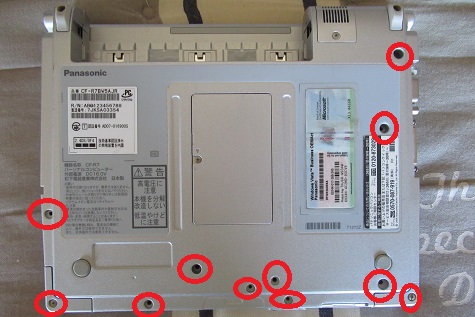
バッテリーを外した裏にキーボードを固定しているストッパーがあるので取り外します。
先にストッパーを隠しているテープを3箇所剥がします。
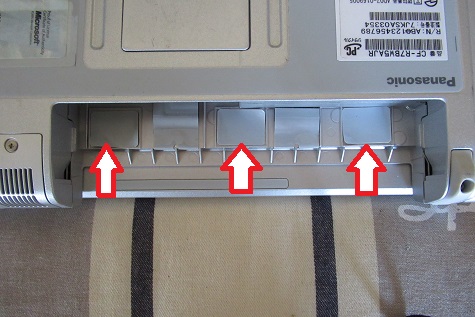
固定しているストッパーをはずします。下がピンセット、上の黒い工具は精密ドライバーのマイナスです。ピンセットで下部分を浮かせてながらマイナスドライバーでストッパー自体を下へずらせば外れます。

次に本体の手前の角にあるカバーを外します。最初のネジを外している時点でグラグラしていたと思います。画像は少し外した状態で、矢印の部分に爪があるのでこのあたりを薄手のヘラなどを使用してこじれば画像の状態になります。

中に電子部品があります。ネジは外しますが、部品は配線があるので外れません。この状態で大丈夫です。

次にキーボードを固定している2本のネジを外します。

ネジを外すと画像の位置からヘラを使用してキーボードを外していきます。粘着剤が強く付着している場合もあるのでゆっくりと剥がしていきます。
※絶対無理に剥がさないようにします。

キーボードを剥がすと次にマザーボードと接続しているコネクターを外すために矢印のテープを剥がします。

コネクターは白いストッパーをを下に上げる事で外れます。水色矢印のあたりにくぼみがあるのでドライバーの先を入れ回転させると簡単に外れます。
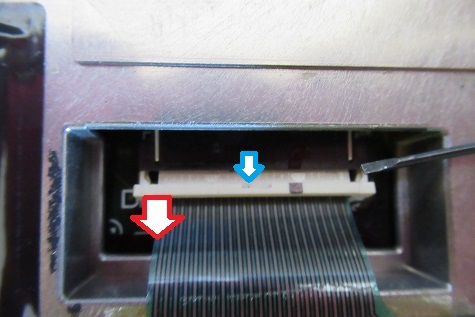
次にキーボードを外しますが、四角の部分で両面テープでケーブルが固定されていました。結構接着力が強いので慎重にはがします。
丸のネジ5本を外してこれで上パネルが外れると思いましたが・・・

左上の方で何かが引っかかって外れませんね。
見てみましょう。
左上のテープを外すと電源コネクターがあったのでこれも外しましょう。

無事パネルが外れてハードディスクも見えました。
この機種は赤四角にグリスがふってありますね。再利用する場合はグリスの再散布も必要です。勿論、外したパネル側も作業が必要です。

ハードディスクを取り出して作業は完了です。
あとがき
今回はパソコン廃棄の依頼でしたので再利用はしません。
したがって組み立てる必要はありませんでしたが、一応組み立て作業も行い、仮のハードディスクを取付てWindowsもインストールしてみました。作業前はハードディスク不良のため起動しませんでしたが、作業後には問題なく動作しました。
しかし分解組み立てのレベルで言えば難しい部類に入ると思います。
勿論、分解や組み立ての技術は人それぞれだと思いますが、日頃から行っていないとちょっと厳しいと思います。
特にキーボードを裏から留めているクリップの止め直しは難しいと思いますね。
このパソコンを再利用する人もあまりいないと思いますが・・・
それでは、お疲れ様でした。
ご注意
記事内容についてのご質問の受付は時間が取れませんので行っておりません。
ご自身が使用しているパソコンの状態・環境により、同じような症状であっても同じとは限りません。したがって記事に書かれている内容を行う事で必ずトラブルが解消されるとは限りません。またこの記事を参考に作業される場合は自己責任でお願いします。作業された場合での損害や障害が発生しても当店は一切責任は負いませんのでご了承下さい。
この記事の内容は投稿日時点での内容です。時期によっては仕様などの変更により、この記事のとおりではない場合もございます。

大阪府八尾市を拠点に大阪府・奈良県・京都府南部を中心にパソコン出張サポートを20年近く自営で行っています。パソコン・周辺機器のトラブルやご相談はお気軽にお問い合わせください。
詳しくはこちらから

